Fix: Call of Duty Vanguard Connection Failed Update Required Error
Miscellanea / / December 27, 2021
Sledgehammer Games telah melakukan pekerjaan yang hebat dengan merilis Panggilan Tugas: Vanguard gelar pada September 2021. Sementara itu, beberapa pemain COD Vanguard mengalami masalah dengan kesalahan offline setelah memuat pembaruan berikutnya. Masalah ini berasal dari kesalahan "Koneksi Gagal: Diperlukan pembaruan" yang perlu diperbaiki. Jika Anda salah satu korbannya, Anda dapat memeriksa langkah-langkah untuk memperbaiki Call of Duty Vanguard Connection Failed Update Required Error.
Ini pada dasarnya muncul ketika pemain mencoba memuat COD Vanguard setelah memuat pembaruan tambalan terbaru. Sekarang, jika Anda baru saja memuat pembaruan Call of Duty Vanguard berikutnya maka Anda mungkin menemukan diri Anda terjebak dengan kesalahan baru kemungkinan besar. Pesan kesalahan khusus ini muncul di sebagian besar pemain di konsol PS5 yang memiliki Vanguard versi 1.008 yang dimuat sebelumnya. Akibatnya, itu tidak akan membiarkan pemain masuk ke dalam permainan secara tak terduga.

Isi Halaman
-
Fix: Call of Duty Vanguard Connection Failed Update Required Error
- 1. Periksa Status Server COD Vanguard
- 2. Periksa Koneksi Internet Anda
- 3. Siklus Daya Router Anda
- 4. Hindari Memuat Pembaruan COD Vanguard Berikutnya (PS5)
- 5. Nonaktifkan Streaming Tekstur Sesuai Permintaan
- 6. Perbaiki File Game
- 7. Power Cycle Konsol Anda
- 8. Tautkan akun Activision Anda ke perangkat
- 9. Ubah Pengaturan MTU di PS4/PS5
- 10. Lakukan Reset Pabrik pada Router
- 11. Instal ulang COD Vanguard
Fix: Call of Duty Vanguard Connection Failed Update Required Error
Tampaknya kesalahan khusus ini juga menunjukkan kode kesalahan “DUHOK – LESTER”. Untungnya, Sledgehammer Games telah menanggapi masalah ini dan mereka sedang menyelidiki masalah ini untuk konsol PS5. Namun, belum ada jadwal spesifik yang diberikan. Jadi, kita harus menunggu lebih jauh sampai pengembang segera membuat perbaikan tambalan. Tetapi jika Anda tertarik untuk memperbaiki masalah ini atau menghindarinya sekarang tanpa menunggu pembaruan tambalan, cobalah untuk menghindari pramuat.
Kami sedang menyelidiki masalah yang mencegah pemilik PS5 mengakses #pelopor setelah memuat pembaruan malam ini.
— Game palu godam (@SHGames) 6 Desember 2021
Saat ini, tidak ada solusi permanen yang tersedia untuk kesalahan COD Vanguard yang baru. Salah satu cara terbaik untuk menghindarinya saat ini adalah dengan tidak melakukan preload update berikutnya, terutama untuk konsol PS5. Bersabarlah untuk pembaruan berikutnya dan jika masalah telah diperbaiki, Anda dapat memuatnya terlebih dahulu. Karena masalah ini adalah salah satu forum dan telah diakui oleh pengembang secara resmi, kami berharap Sledgehammer Games akan segera merilis solusi untuk itu.
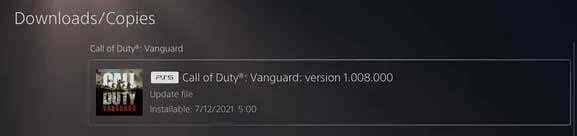
Sementara itu, Anda juga dapat mencoba mengikuti solusi yang mungkin di bawah ini untuk memperbaiki kesalahan koneksi gagal pembaruan yang diperlukan. Sekarang, tanpa membuang waktu lagi, mari kita masuk ke dalamnya.
1. Periksa Status Server COD Vanguard
Pertama, Anda harus memeriksa Call of Duty: Status server Vanguard dari tautan ini untuk memastikan tidak ada waktu henti server atau pemadaman layanan yang terjadi pada saat itu. Jika seandainya, ada masalah dengan operasi server maka Anda harus menunggu beberapa saat hingga masalah teratasi. Saat ini, tidak ada masalah server yang terjadi pada saat artikel ini ditulis.
2. Periksa Koneksi Internet Anda
Perlu juga disebutkan untuk memeriksa koneksi internet Anda apakah berfungsi dengan baik atau tidak. Terkadang jaringan internet yang buruk atau tidak stabil dapat memicu banyak masalah dengan konektivitas server atau mengunduh sumber daya tambahan. Dalam beberapa kasus, Anda juga harus mencoba mengalihkan konektivitas nirkabel Anda ke kabel (ethernet) atau sebaliknya yang mungkin akan membantu Anda.
Iklan
3. Siklus Daya Router Anda
Pastikan untuk melakukan siklus daya ke router Wi-Fi Anda untuk memeriksa apakah kesalahan internet telah diperbaiki atau belum. Matikan saja router dan cabut kabel power dari sumber listrik. Sekarang, tunggu sekitar satu menit atau lebih kemudian pasang kembali kabel daya dan hidupkan router lagi. Hubungkan ke jaringan Wi-Fi dan periksa silang masalah internet.
4. Hindari Memuat Pembaruan COD Vanguard Berikutnya (PS5)
Pastikan untuk tidak melakukan preloading update Call of Duty: Vanguard berikutnya di PS5 (versi 1.008). Ini dapat menyebabkan beberapa masalah dengan kegagalan koneksi atau kesalahan dev apa pun. Sampai pengembang menemukan perbaikan tambalan, Anda harus menghindari pramuat.
5. Nonaktifkan Streaming Tekstur Sesuai Permintaan
Streaming Tekstur Sesuai Permintaan adalah opsi yang memungkinkan pemain mengunduh palet warna yang ditingkatkan selama bermain game untuk memberi Anda kualitas grafis yang jauh lebih hidup dan realistis. Namun, itu dapat mulai memakan terlalu banyak bandwidth atau sumber daya sistem yang dapat menyebabkan kelambatan, gagap, ledakan paket yang tinggi, dll. Jadi, kami sarankan Anda menonaktifkan opsi streaming tekstur sesuai permintaan pada menu game.
Iklan
Cukup buka menu dalam game > Buka Pengaturan > Matikan di bawah tab Grafik. Anda baik untuk pergi.
6. Perbaiki File Game
Disarankan juga untuk memperbaiki file game di PC Anda dengan menggunakan klien battle.net. Itu dapat memperbaiki file game yang rusak atau hilang (jika ada). Untuk melakukannya:
- Luncurkan Battle.net aplikasi desktop.
- temukan COD Vanguard permainan dari perpustakaan.
- Pilih Pilihan > Klik pada Pindai dan perbaiki.
- Tunggu hingga proses perbaikan selesai.
- Terakhir, mulai ulang game untuk memeriksa masalahnya lagi.
7. Power Cycle Konsol Anda
Jika tidak ada masalah dengan konektivitas Wi-Fi itu berarti router Anda berfungsi dengan baik. Dalam skenario itu, mungkin ada beberapa masalah dengan kesalahan sementara di konsol game Anda. Pastikan untuk melakukan siklus daya ke konsol Anda juga.
Untuk Xbox:
- Tekan dan tahan Tombol Daya Xbox selama sekitar 10 detik.
- Setelah konsol Xbox benar-benar mati, pastikan untuk mencabut kabel daya.
- Tunggu beberapa saat sekitar 30 detik lalu pasang kembali kabelnya.
- Terakhir, mulai ulang konsol Xbox untuk memeriksa masalahnya.
Untuk PlayStation:
- Tekan dan tahan Tombol Daya di konsol PlayStation hingga Anda mendengar dua bunyi bip.
- Kemudian cabut kabel daya konsol > Tunggu 10 detik atau lebih.
- Selanjutnya, pasang kembali kabel daya konsol.
- Terakhir, mulai ulang konsol PlayStation untuk memeriksa masalahnya.
8. Tautkan akun Activision Anda ke perangkat
Menurut beberapa pemain, tampaknya masalah penautan dengan akun Activision dan profil game COD dapat menyebabkan beberapa konflik saat masuk atau terhubung ke server game. Sebaiknya tautkan dengan benar profil game Anda ke akun Activision atau sinkronkan agar konektivitas server game tidak muncul lagi. Anda dapat memeriksa tautan ini untuk mengelola akun Activision Anda dengan mudah.
9. Ubah Pengaturan MTU di PS4/PS5
Jika seandainya, Anda masih menemukan kode kesalahan COD Vanguard Connection Failed Update Required, pastikan untuk mengubah pengaturan MTU di konsol PlayStation Anda. Secara default, konsol atau PC Anda harus mendapatkan pengaturan MTU terbaik untuk Anda, tetapi jika Anda telah mengubah sesuatu maka itu dapat menyebabkan pengaturan MTU yang tidak sesuai. Ini pasti akan memicu banyak masalah dengan konektivitas server.
10. Lakukan Reset Pabrik pada Router
Anda juga dapat melakukan reset pabrik pada router Wi-Fi Anda untuk memeriksa masalahnya. Terkadang gangguan jaringan atau masalah data cache sementara dengan router dapat terjadi beberapa kesalahan seperti konektivitas server atau kecepatan data yang lambat. Cukup tekan dan tahan tombol Reset pada router Anda selama sekitar 10-15 detik hingga indikator LED berhenti berkedip (melambat) dan mulai berkedip secara normal lagi. Sekarang, tunggu beberapa saat dan sambungkan ke jaringan Wi-Fi lagi.
Jika Anda harus mengatur detail internet dan kata sandi Wi-Fi di router, Anda dapat melakukannya. Tetapi metode ini mungkin akan membantu Anda dalam banyak kasus.
11. Instal ulang COD Vanguard
Jika tidak ada metode yang berhasil untuk Anda, pastikan untuk menghapus dan menginstal ulang game Call of Duty: Vanguard di perangkat game dengan mengikuti langkah-langkah di bawah ini. Meskipun kami tidak menyarankan melakukannya karena ini adalah proses yang panjang dan semua data game yang Anda simpan mungkin akan hilang, tidak ada yang tersisa kecuali ini. Untuk melakukannya:
Untuk Xbox:
- tekan tombol Xbox pada pengontrol untuk membuka menu Panduan.
- Pilih Game & aplikasi saya > Pukul Lihat semua > Pilih untuk permainan.
- Kemudian pilih Siap dipasang tab > Pilih Antre.
- Pilih Call of Duty Vanguard game yang Anda coba instal ulang.
- Sekarang, tekan tombol Tombol menu pada pengontrol Anda.
- Pilih Kelola game & add-on atau Kelola aplikasi.
- Memilih Call of Duty Vanguard > Pilih Copot semua.
- Pastikan untuk memilih Copot semua untuk mengkonfirmasi tugas.
- Tunggu hingga proses uninstall selesai.
- Reboot sistem untuk menerapkan perubahan.
- tekan tombol Xbox pada pengontrol untuk membuka menu Panduan lagi.
- Memilih Game & aplikasi saya > Pilih Lihat semua > Pergi ke permainan.
- Pilih Siap dipasang tab > Tekan Install untuk Call of Duty Vanguard.
- Tunggu proses instalasi dan kemudian restart konsol.
Untuk PC:
- Buka Battle.net aplikasi desktop > Pilih COD: Pelopor ikon game yang ingin Anda hapus.
- Sekarang, pilih ikon panah tarik-turun di sebelah tombol putar > Klik Copot pemasangan.
- Tunggu hingga game dihapus sepenuhnya.
- Kemudian reboot PC untuk menerapkan perubahan > Terakhir, buka aplikasi desktop Battle.net dan instal ulang game COD Vanguard lagi.
- Mungkin perlu beberapa saat untuk menginstal game sepenuhnya.
Untuk PlayStation:
- Buka konsol PS4/PS5 > Masuk ke profil pengguna Anda.
- Sekarang, buka layar beranda dan temukan COD Vanguard.
- tekan Pilihan tombol pada pengontrol PS4/PS5 Anda (tombol di sebelah kanan touchpad) untuk membuka Pengaturan untuk permainan.
- Selanjutnya, pastikan untuk memilih 'Menghapus' tombol > Sekarang Anda akan melihat pesan yang ditampilkan “Item ini akan dihapus dari penyimpanan konsol”.
- Pilih 'OKE' untuk melanjutkan dan menunggu proses penghapusan instalasi selesai > Nyalakan ulang konsol Anda untuk menyegarkan sistem.
- Terakhir, buka PS Store di konsol Anda, dan instal ulang judul Call of Duty Vanguard sekali lagi.
Itu saja, teman-teman. Kami menganggap panduan ini bermanfaat bagi Anda. Untuk pertanyaan lebih lanjut, Anda dapat berkomentar di bawah.


![Cara Memasang Stock ROM di Blu Vivo 5 [File Firmware / Unbrick]](/f/a7c0e6e4d6c9216af9995a60149d1e7a.jpg?width=288&height=384)
![Cara Memasang Dirty Unicorns Oreo ROM di Moto Z2 Force [Android 8.1]](/f/64d3a5a8d0fea7d3b242f5d99859537c.jpg?width=288&height=384)